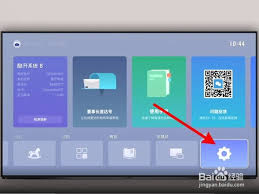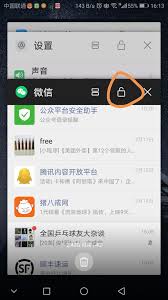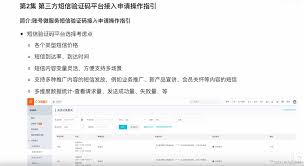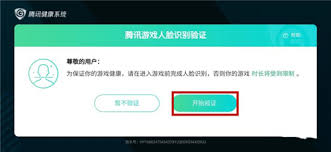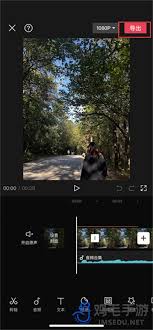导读: word怎样快速添加时间?word添加日期时间的快捷方式大揭秘!在撰写文档时,经常需要插入当前的日期和时间,以确保文档的时效性和准确性。在microsoftword中,有多种方法可以快速插入日期和时间,无论你是喜欢使用快捷键、内置功能,还是自定义宏,都能找到适
word怎样快速添加时间?word添加日期时间的快捷方式大揭秘!
在撰写文档时,经常需要插入当前的日期和时间,以确保文档的时效性和准确性。在microsoft word中,有多种方法可以快速插入日期和时间,无论你是喜欢使用快捷键、内置功能,还是自定义宏,都能找到适合自己的方法。接下来,让我们一起探索这些高效便捷的快捷方式吧!
对于追求极致效率的用户来说,快捷键无疑是最佳选择。在word文档中,只需按下特定的组合键,即可快速插入当前日期和时间。
- 插入当前日期:将光标放置在希望插入日期的位置,按下`alt + shift + d`,即可立即插入当前日期。
- 插入当前时间:同样地,将光标放置在希望插入时间的位置,按下`alt + shift + t`,即可插入当前时间。
值得注意的是,在某些版本的word中,插入日期的快捷键可能是`ctrl + ;`。不过,`alt + shift + d`和`alt + shift + t`是更为通用和便捷的快捷键组合。
如果你更喜欢通过菜单选项进行操作,word的内置功能同样能满足你的需求。
1. 插入日期和时间:
- 将光标放置在希望插入日期和时间的位置。
- 点击顶部菜单栏中的“插入”选项卡。
- 在“文本”组中找到并点击“日期和时间”按钮。
- 在弹出的对话框中,选择你喜欢的日期和时间格式。
- 勾选“自动更新”选项,以确保每次文档打开或打印时,日期和时间都会自动更新到最新。
- 点击“确定”按钮,即可将所选格式的日期和时间插入到文档中。
2. 自定义快速访问工具栏:
- 你还可以将“日期和时间”功能添加到快速访问工具栏中,以便更快地访问。
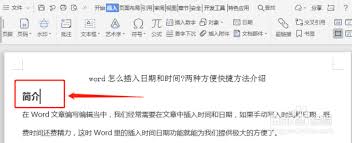
- 点击word窗口顶部的“快速访问工具栏”(通常位于左上角),在下拉菜单中选择“更多命令”。
- 在弹出的“word选项”窗口中,选择“命令不在功能区中的命令”。
- 在列表中找到“日期和时间”,选择它,然后点击“添加”按钮将其添加到快速访问工具栏。
- 现在,快速访问工具栏中会有一个插入日期和时间的按钮,点击它即可插入当前日期和时间。
对于需要频繁插入日期和时间的用户来说,宏录制功能可以大大提高工作效率。
1. 录制宏:
- 打开word文档,将光标放置在希望插入日期和时间的位置。
- 按下`alt + f11`打开vba编辑器。
- 在vba编辑器中,选择“插入” > “模块”,在打开的模块窗口中输入以下代码:
```vba
sub insertdatetime()
selection.insertdatetime datetimeformat:="m/d/yyyy h:mm am/pm", insertasfield:=false, fieldupdating:=false
end sub
```
- 修改`datetimeformat`参数以符合你的日期和时间格式需求。
- 按下`f5`运行宏,或者关闭vba编辑器,回到word文档,将宏添加到快速访问工具栏。
2. 使用宏:
- 现在,你可以像使用其他按钮一样使用这个宏来插入日期和时间。只需点击快速访问工具栏中的宏按钮,即可自动插入你设置的日期和时间格式。
掌握这些快速添加日期和时间的技巧,将大大提高你的文档编辑效率。无论是使用快捷键、内置功能还是宏录制功能,都能让你在撰写文档时更加得心应手。赶快试试吧,让你的word文档更加专业和准确!
上一篇:qq画图红包闹钟怎么画
下一篇:智慧昆山怎么预约疫苗